Solo llamadas de emergencia de Android y sin servicio: 15 correcciones principales
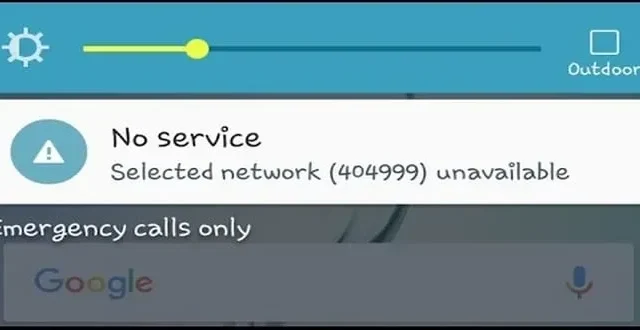
Puede haber momentos en los que encuentre una notificación que diga «Sin servicio» o «Solo llamadas de emergencia». No puede llamar, enviar mensajes de texto o incluso usar sus datos durante este tiempo.
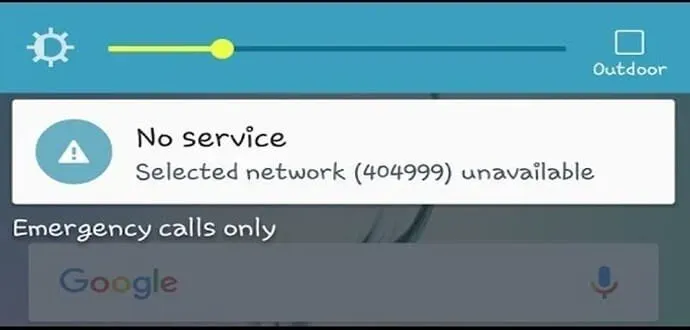
Si no está utilizando Wi-Fi, no podrá conectarse a Internet ni a ninguna otra red. Esto puede ser frustrante, especialmente cuando más lo necesitas. Sin embargo, hay varias razones por las que esto sucede. En cualquier caso, hay varias formas de solucionar el problema «Solo llamadas de emergencia de Android» y «Sin servicio».
¿Por qué solo recibo llamadas de emergencia y no servicios?
Como se mencionó anteriormente, podría haber varias razones por las que solo recibe «Sin servicio» y «Llamadas de emergencia» en su teléfono. En la mayoría de los casos cuando esto sucede suele ser por la falta de cobertura de red en la zona o lugar donde te encuentras.
Sin embargo, también puede deberse a una tarjeta SIM defectuosa que le impide conectarse a una red estable. Esto suele suceder si la tarjeta SIM está sucia o rayada, lo que significa que no funciona correctamente.
Si el problema persiste debido a su tarjeta SIM, es posible que pueda solucionarlo limpiándola o reemplazándola. Sin embargo, debe recordar que ciertos datos se almacenan en la tarjeta SIM, por lo que debe hacer una copia de seguridad antes de reemplazarla.
¿Cómo reparar solo las llamadas de emergencia de Android y sin servicio?
- reinicia tu teléfono
- Realizar un restablecimiento de fábrica
- Comprobar tarjeta SIM
- Activar o desactivar el modo avión
- Seleccionar un operador manualmente
- Reparar o borrar la tarjeta SIM
- Realice un restablecimiento parcial en su dispositivo
- Hacer una llamada saliente
- Reemplazar tarjeta SIM
- Cambiar a GSM
- Pagar facturas pendientes
- Compruebe las últimas actualizaciones
- Vuelve a comprobar el estado de tu red móvil
- Contactar Servicio al Cliente
- Mover
1. Reinicia tu teléfono
Ya sea que tenga o no una nueva tarjeta SIM, siempre puede restablecer su teléfono para solucionar el problema. En la mayoría de los casos, esto resuelve fácilmente el problema, ya que a veces ocurren ciertas fallas en el sistema.
Este método es considerado uno de los más fáciles y simples. Si no puede encontrar el botón o la opción de reinicio en su dispositivo, puede apagarlo y encenderlo después de un tiempo.
Después de volver a encenderlo, puede verificar si puede conectar su teléfono a una red estable y la opción «Solo llamadas de emergencia» desaparece.
2. Realice un restablecimiento de fábrica
Aunque este método borrará todos sus datos de su teléfono, aún puede recurrir a él si ha realizado una copia de seguridad de todos sus datos importantes. Este método es muy útil ya que restablece todo el dispositivo y lo devuelve a su configuración predeterminada.
Si desea utilizar este método, debe hacer una copia de seguridad de todos sus datos antes de realizar un restablecimiento de datos de fábrica. Después de hacer una copia de seguridad de todo lo demás, debe revisar la configuración de su teléfono en Configuración general.
Deberá seleccionar Datos de fábrica para restablecer y esta opción restablecerá todo su sistema, incluida la configuración de su red. Esto solo puede ayudarlo a resolver el error «Sin servicio y sin llamadas de emergencia».
3. Revisa la tarjeta SIM
Asegúrese de que su tarjeta SIM esté integrada, ya que un mal funcionamiento del hardware también puede provocar este problema. Por este motivo, puedes apagar el dispositivo, retirar la tarjeta SIM y comprobar si está instalada correctamente en el teléfono.
Además, también puedes comprobar si tu SIM es la única que no funciona en una ubicación concreta. Si se encuentra en un lugar donde la red es inestable, es probable que su tarjeta SIM sea buena. Sin embargo, si este es el caso, debe verificar la ubicación de su tarjeta SIM en su teléfono.
4. Activar y desactivar el modo avión
Otro método fácil y simple para resolver este problema es activar y desactivar el modo avión. Encender la aeronave apagará la recepción y transmisión de todas las redes celulares.
Por lo tanto, una vez que lo encienda y apague, es probable que vuelva a estar conectado a una red estable. Puede navegar a través de la configuración de su teléfono y alternar el botón de modo avión.
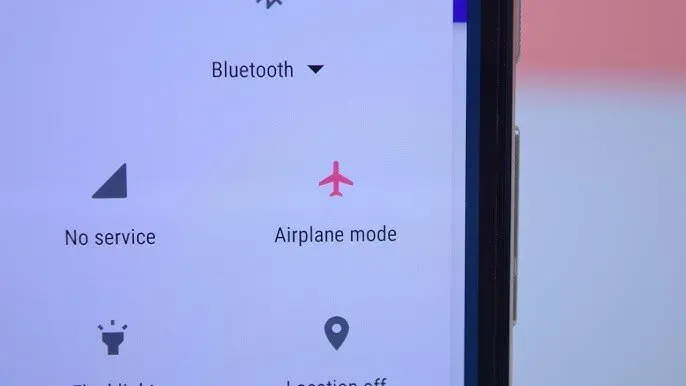
Después de eso, puede verificar si el problema se resolvió o no. Puede probar otros métodos si aún no puede conectarse a la red.
5. Seleccione un operador manualmente
Existe la posibilidad de que su red se caiga cuando la configuración cambie automáticamente. Aunque esto rara vez sucede, puedes ir al sitio web del fabricante para verificar el sistema operativo y las instrucciones.
Puede seguir los pasos a continuación para seleccionar un operador manualmente
- Ve a la configuración del teléfono.
- Seleccione «Conexiones inalámbricas y redes».
- Después de eso, haga clic en «Redes móviles» y «Operadores de red».
Encontrarás dos opciones: “Buscar redes” y “Seleccionar automáticamente”. Seleccione Redes de búsqueda para seleccionar manualmente un operador. Al hacer esto, puede verificar si el mensaje de error «Solo llamadas de emergencia» persiste o no.
6. Reparar o limpiar la tarjeta SIM
Como se mencionó en el método mencionado anteriormente, puede haber momentos en que su tarjeta SIM esté instalada incorrectamente o haya algo defectuoso que cause este problema. Por lo tanto, una de las formas más rápidas de solucionar este problema es verificar la tarjeta SIM.
Retire la tarjeta SIM del teléfono y compruebe si hay residuos o suciedad, especialmente en las ranuras. Puede limpiar la tarjeta SIM con un paño pequeño y seco e intentar eliminar la suciedad visible.

Asegúrate de no derramar nada sobre él ni frotarlo con objetos húmedos. Una vez que borre su tarjeta SIM, puede instalarla en su teléfono y verificar la configuración de su red nuevamente.
7. Realice un restablecimiento parcial en su dispositivo.
Una de las formas más fáciles de realizar un restablecimiento parcial en su dispositivo es quitar la batería. Sin embargo, los nuevos modelos de dispositivos Android tienen baterías integradas que no se pueden quitar. Si tienes un teléfono con batería extraíble, hacer un restablecimiento parcial es muy fácil.
Puede apagar su teléfono, quitar la batería y esperar unos segundos. Después de eso, puede insertarlo y encender el dispositivo. En la mayoría de los casos, este método también ayuda a solucionar el problema de fuera de servicio en su teléfono.
8. Hacer una llamada saliente
A veces, su red puede volver a la normalidad después de haber intentado realizar una llamada. Aunque este método puede no parecer tan prometedor, puede intentar hacer una llamada saliente y puede ayudarlo a solucionar el problema incluso si la señal dice «Sin servicio».
9. Reemplace la tarjeta SIM
A veces, cuando cambiaste a otro teléfono o debido a otros problemas, puede haber ciertos defectos en tu tarjeta SIM. Esto suele pasar cuando tienes que cortar la tarjeta SIM, lo que provoca un mal funcionamiento.
Por estas razones, es posible que continúe encontrando el problema «Solo llamadas de emergencia» y «Sin servicio». Aunque el polvo y la suciedad se pueden limpiar, si los receptores principales están dañados, sería mejor reemplazar la SIM juntos.
Sin embargo, también debe recordar que debe hacer una copia de seguridad de todos sus datos y contactos almacenados en su tarjeta SIM antes de reemplazarla. También puede importar estos datos al propio teléfono para que no se pierdan cuando se extrae la tarjeta SIM.
10. Cambiar a GSM
Aunque cambiar a GSM o 2G puede parecer desfavorable en estos días. Sin embargo, si la red es relativamente débil, es probable que su teléfono recupere la recepción si cambia a GSM.
Es posible que su señal actual no se conecte a redes 3G o 4G y, debido a conexiones GSM débiles, puede parecer más favorable. Puede cambiarlo a GSM siguiendo los pasos a continuación.
- Vaya a «Configuración del teléfono» y seleccione «Redes móviles».
- Haga clic en «Modo de red» y seleccione «Solo GSM» o «2G».
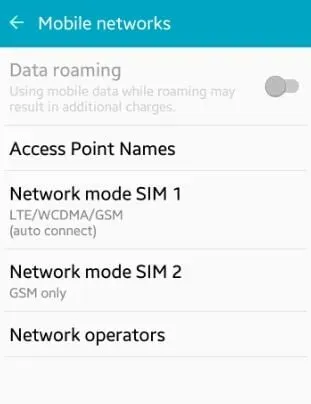
Los pasos pueden variar según los dispositivos y modelos; para otros, puede seguir estos pasos.
- Vaya a «Configuración» y haga clic en «Uso de datos».
- Seleccione el ícono Menú y haga clic en Redes celulares.
- Haga clic en «Tipo de red preferido» y seleccione «Solo GSM».
11. Pagar facturas pendientes
Ya sea que haya usado planes prepago o pospago, puede verificar si su saldo tiene suficiente crédito o no. El proveedor generalmente bloqueará la conexión y otras configuraciones de red si su cuenta está vencida por mucho tiempo.
Si ya pagó, puede probar otras formas de resolver el problema o incluso ponerse en contacto con el equipo de soporte de su operador de red.
12. Revisa las últimas actualizaciones
Puede verificar las últimas actualizaciones de Android y asegurarse de que su software se actualice regularmente. Puede haber momentos en que su software tenga varios errores o fallas que resulten en problemas de red similares.
13. Vuelva a verificar el estado de su red móvil
Debe verificar si hay una buena recepción en su lugar o área. En caso de un problema técnico o mal tiempo, puede experimentar este problema. Esto significará que no hay ningún problema con su tarjeta SIM, luego puede conectarse a la red wi-fi si hay un trabajo importante.
Otros factores además de una tarjeta SIM defectuosa pueden estar causando este problema.
14. Póngase en contacto con el servicio de atención al cliente
Si ninguno de los métodos mencionados anteriormente funciona, puede comunicarse con el equipo de soporte de su operador de red. Pueden pedirle su número IMEI o cambiar su SIM si es necesario.
Si ya pagó sus facturas, puede mencionarlo para que no haya casos en los que su número o tarjeta SIM hayan sido marcados.
15. Muévete
Como se mencionó anteriormente, es posible que se encuentre en un lugar sin cobertura de red o con mala recepción. Por lo tanto, antes de recurrir a cualquier método, debe considerar mudarse a otra ubicación o área y verificar si el problema persiste o cambia ligeramente.
Conclusión
Resolver el problema de “Solo emergencias” y “Sin servicio” es relativamente fácil. Comuníquese con su proveedor de servicios o reemplace su tarjeta SIM para resolver este problema.
Alternativamente, puede simplemente arreglar o limpiar la tarjeta SIM y ver si funciona. El operador inalámbrico de su teléfono inteligente Android se puede cambiar al modo Solo GSM si la red es un poco inestable.
Preguntas más frecuentes
¿Por qué mi teléfono solo habla de llamadas de emergencia cuando tengo señal?
Existe la posibilidad de que su teléfono tenga una pequeña falla. Puede intentar un restablecimiento parcial quitando la batería o reiniciando su teléfono. De lo contrario, también puede verificar si pagó sus facturas, ya que los proveedores de red tienden a etiquetar su cuenta y tarjeta SIM.
¿Por qué mi teléfono sigue recibiendo solo llamadas de emergencia?
Si su teléfono continúa recibiendo solo llamadas de emergencia, es probable que la recepción en el área donde se encuentra sea deficiente. También puede verificar si su tarjeta SIM necesita limpieza o si está instalada correctamente en su teléfono.
¿Cómo arreglar llamadas sin servicio o de emergencia?
Hay muchas formas de corregir el error «Sin servicio» o «Solo llamadas de emergencia». En primer lugar, puede verificar si su tarjeta SIM está instalada correctamente en la bandeja SIM de su dispositivo y todo está bien. Puede reiniciar la red o ponerse en contacto con el soporte si ninguno de los otros métodos funciona.
¿Por qué mi teléfono Android solo acepta llamadas de emergencia?
Su teléfono Android solo puede recibir llamadas de emergencia si se encuentra en un lugar con mala recepción. Además, si su tarjeta SIM no está instalada correctamente en su teléfono. Los receptores de tarjetas SIM que tienen un poco de suciedad o polvo también pueden causar este problema. Una actualización de software de Android también puede ayudar a solucionar este problema.



Deja una respuesta